
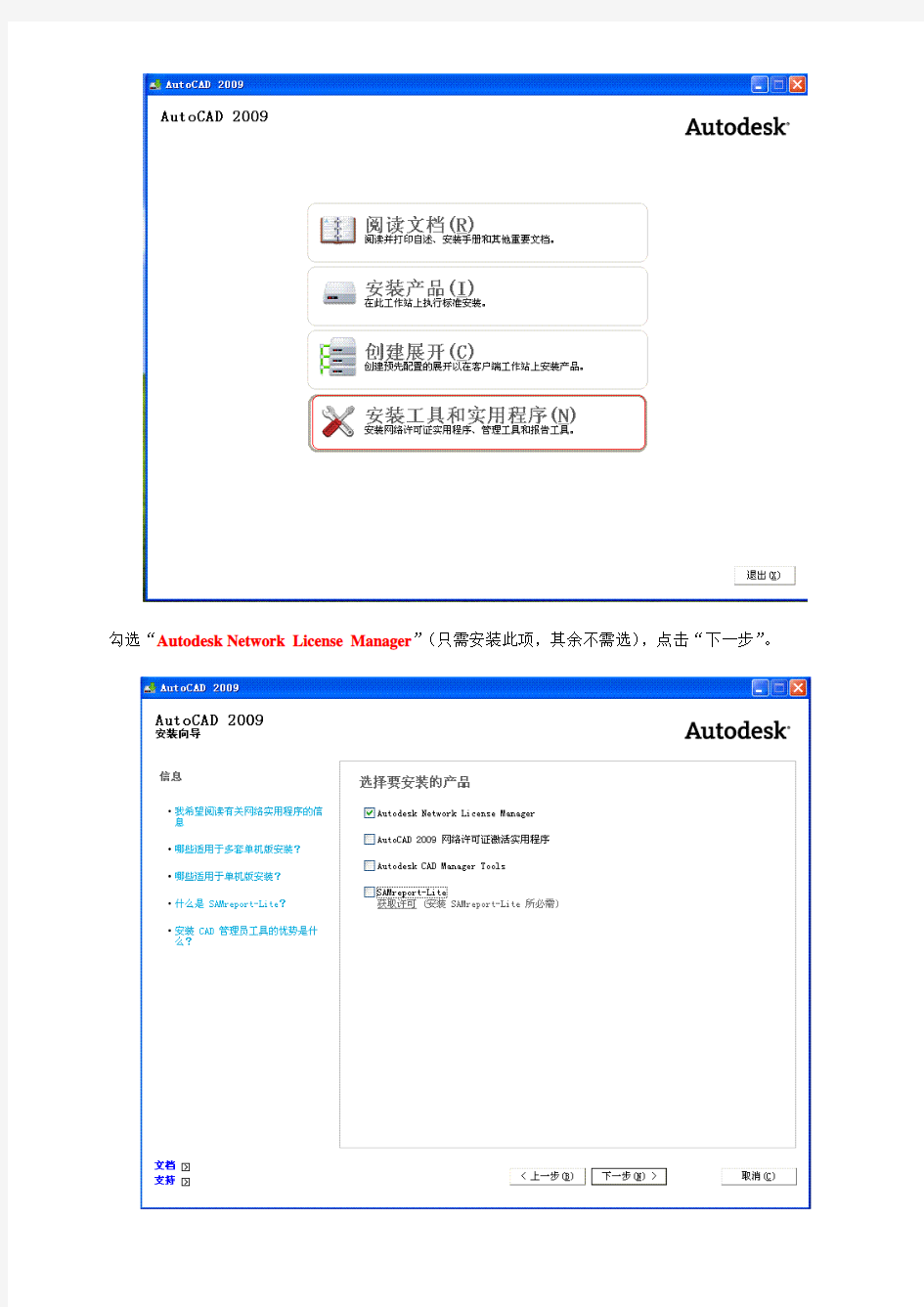
AutoCAD 2009网络版安装说明
安装准备:需要管理员权限进行安装。关闭防病毒软件、防火墙和其它应用程序。
具体要求请参阅《Autodesk网络许可手册》
一、服务器端安装步骤
安装前准备工作
在服务器的一个硬盘新建一个用于存放安装文件的文件夹(需要约1GB空间),设置文件夹完全共享。
插入AutoCAD 2009光盘,系统进行安装初始化(系统自动判断是32位或64位)或进入安装文件夹/光盘,手动点击Setup.exe 文件:
安装工具和实用程序
进入安装向导界面,点击“安装工具和实用程序”。
勾选“Autodesk Network License Manager”(只需安装此项,其余不需选),点击“下一步”。
阅读并接受软件许可协议,点击“下一步”。
点击“配置”按钮,更改安装路径,配置完毕,点击“安装”按钮进行安装。
安装完成,点击“返回第一页”按钮。
创建展开程序包
回到初始安装界面,点击“创建展开”按钮。
指定展开位置,点击右边“浏览”按钮,通过网上邻居浏览到前面步骤1共享的安装文件夹-自定义展开名称,如“AutoCAD2009”;
-选择创建32位展开还是64位展开(即为客户端创建32位或64位安装程序);
选择要安装的产品和工具,可只勾选“AutoCAD 2009”一项。点击“下一步”。
阅读“Autodesk软件许可协议”,阅读完毕选择“我接受”,点击“下一步”。
填写产品和用户信息。序列号(S/N)请查阅产品包装盒黄色标签或License证书为准。
选择是否创建网络日志和客户端日志;建议:网络日志记录客户端安装过程所遇问题(如磁盘空间不足或缺少权限)的详细信息,注意:需要共享文件夹具有修改权限,勾选;客户端日志记录客户端的详细安装信息,方便诊断安装问题,勾选。选择客户端安装是否运行于静默模式:静默模式状态下客户端安装将按本次设置的参数自动安装,安装过程出错也不会报错;不勾选。
配置展开设置,在“选择要配置的产品”下拉列表中选择要配置的产品产品,点击右边的“配置”按钮。
配置AutoCAD 2009(第1/9页),“选择网络许可并选择好licese服务器”,点击“下一步”。
配置AutoCAD 2009(第2/9页),选择要安装的类型及安装盘符;。点击“下一步”。
配置AutoCAD 2009(第3/9页),默认,“下一步”。
配置AutoCAD 2009(第4/9页),默认,“下一步”
配置AutoCAD 2009(第5/9页),默认,点击“下一步”。
配置AutoCAD 2009(第6/9页),默认,“下一步”。
配置AutoCAD 2009(第7/9页),默认,“下一步”。
配置AutoCAD 2009(第8/9页),默认,“下一步”。
配置AutoCAD 2009(第9/9页),点击“配置完成”按钮。
确认每个产品的当前设置,然后点击“创建展开”按钮。
三、License服务器配置管理
1)记录服务器名称、服务器网卡物理地址和序列号,填写产品注册卡传真到Autodesk北京进行注册。
2)Autodesk通过注册卡提供的电子邮件地址返回激活信息。
3)在License管理器的安装路径“C:\Program Files\Autodesk Network License Manager\License”文件夹中创建两个文件“debug.log”和“license.lic”(新建TXT文本文件,修改文件名称和扩展名,名称可任意设置,扩展名必须是LOG和LIC),LIC文件可用“记事本”(NotePAD)打开和编辑)。
4)打开License.lic文件,将Autodesk返回激活信息中的内容复制到该文件中,保存,如下图。
5)从如图示位置(开始-所有程序-Autodesk-Network License Manager)打开LMTools工具。
6)在LMTools工具中,点击“Config Services”选项卡。
7)在“Config Services”界面,依次进行下面的操作:
i)在“Service Name”中,输入名称,也可以使用默认的名称;
ii)分别浏览三个文件的位置。“LMGRD.EXE”文件在“C:\Program Files\Autodesk Network License Manager”,其余两个为步骤3创建的“license.lic”文件和“debug.log”文件;
iii)勾选“Use Services”选项,再勾选“Start Server at Power Up”,使服务器在开机后自动开启License服务;
iv)点击“Save Service”保存设置;
8)配置完毕,需要重新读取License文件或停止/启动服务,请点击“Start/Stop/Reread”选项卡。如遇到无法停止服务,可以勾选“Force Server Shutdown”后再点击“Stop Server”按钮停止服务,再“Start Server”。
9)需要检查服务是否启动,或当前License使用情况,可点击“Server Status”选项卡,点击里面的“Perform Status Enquiry”按钮。
备注:若客户端无法使用,请依次检查:
1)先通过LMTools中的“Server Stutas”检查服务是否启动,或服务未能启动的原因;也可查看LOG文件;2)确认服务器端的License服务启动后,是否有空闲的License可用;检查客户端是否能通过ping服务器名称的方式ping通服务器;
3)确认服务器端口2080和27000-27009没有被防火墙屏蔽或其它程序占用(可关闭防火墙或设置例外端口);4)客户端系统时间与服务器同步;支持TCP/IP协议;
四、客户端安装方法:
方法一:
通过访问服务器端共享安装文件夹中的安装快捷方式,双击该图标进行安装;
若要创建或修改网络展开映像,双击子“创建和修改展开”的快捷方式:。
方法二:
在客户端将光盘内容复制到硬盘上共享安装,在安装对话框中选择“安装产品”,安装过程中注意设置为网络许可方式,输入服务器名称,其余默认或参考前面内容即可。
备注:若有安装问题,请提供错误信息截图、系统临时文件夹TEMP中的安装日志文件(可看文件创建时间)。